 软件星级:4分
软件星级:4分
标签: 思维导图
MindLine思维导图Mac版是一款比较好用的思维导图程序,能够按照你所想的设计图形。使用它并不需要什么知识储备,点击加号就可以输入内容,它就会展开分支,层层递进即可,易于掌握。
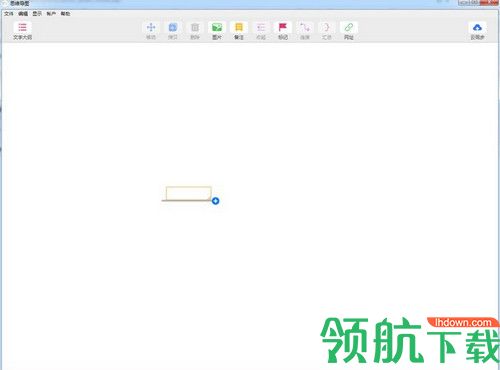
MindLine思维导图秉承极简设计的原则,没有繁琐的操作和复杂的界面,在这里你可以轻松构思和扩展想法和计划。点击分支上的+号,即可向做左右两边扩张分支,长按分支上的文本会弹出功能菜单,可以进行复制、剪切、删除、备注和标记等操作。制作好的导图可以导出为图片和文字大纲等多种格式,并能随时分享给好友。
Ctrl+A:添加新的分支
Ctrl+Z:添加新的子分支
Ctrl+I:插入新的层级
Ctrl+X:显示分支功能选项
Ctrl+B:结束分支文字编辑
Ctrl+S:保存导图
Ctrl+N:创建导图
Ctrl+O:打开导图
Ctrl+E:导出导图
Ctrl+M:查看更多
1、不同设备同步共享
提供强大的云空间,支持iOS、安卓设备和电脑网页版文件同步和共享 ,可在线查看和编辑云空间上的文件。
2、各种格式文件导出
支持导出图片、文字大纲、PDF、XMind、FreeMind等格式的文件。
3、功能强大丰富
对分支可以进行复制、移动、删除、导出等操作,还可以添加图片、贴纸、语音和附件。
4、操作简单快捷
点击分支文字开始编辑,长按即可弹出功能选项,点击+号按钮添加子分支。
1、点击分支加号按钮创建新的分支;
2、点击分支上的文本,可以进行移动、复制、删除、图片、备注、标记、连接、汇总等操作;
3、在根支主干菜单里可以选择向左添加分支;
4、点击"打开",可以查看和打开保存在云空间的文件,也可以选择浏览本地文件并打开;
5、点击"保存",当前编辑的文件会保存并同步到云空间里,在手机App端需要在云同步页面下载文件回来;
6、点击"导出",可以把导图导出为图片、源文件、文字大纲、FreeMind、XMind等格式;
 5.22MB
5.22MB